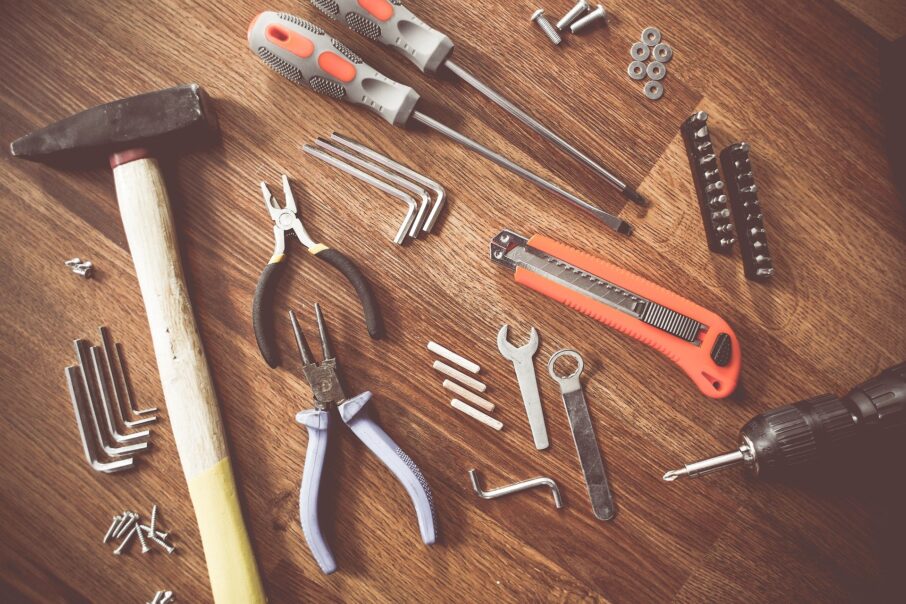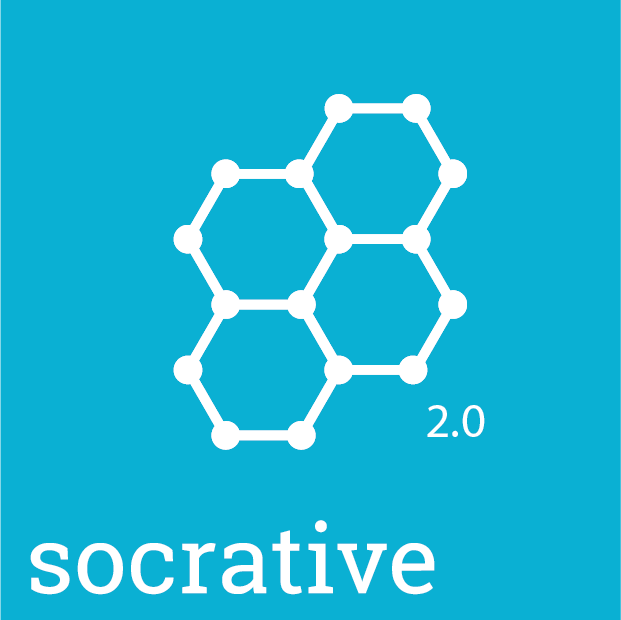Terug naar: Online Tools
Tips bij online vaardigheden
Voordat ik concreet in ga op een aantal online tools, eerst een aantal tips bij het ontwikkelen van je online vaardigheden:
- Stel regels in de online les en handhaaf deze. Als jij wil dat iedereen de camera aan heeft, dan spreek je dat af met de klas, geef je ze de kans dat te organiseren en dan handhaaf je de regel. Dit betekent dat je studenten sancties oplegt als zij zich niet aan de afspraken houden. Vergelijkbaar met de regels die je hebt in een offline klaslokaal (wel of niet eten, jas aan of uit, etc.). Idealiter maak je deze afspraken met al je collega’s zodat het overal hetzelfde is.
- Zorg dat jouw camera en microfoon goed werken. Investeer eventueel een paar tientjes in een headset en een extra lamp. Als jij goed in beeld bent en goed bent te verstaan, ben je een voorbeeld voor de klas. Neem de tijd om dit uit te testen!
- Realiseer je dat een online les altijd anders gaat dan een offline les. Je zit immers in een ander medium, de film van een boek is ook een hele andere belevenis dan het leeswerk! De rode lijn is hetzelfde, maar de werkvormen zijn anders.
- Zorg dat er altijd ruimte is voor feedback in jouw les. In ieder geval op de gebruikte werkvorm(en) en ook op een abstracter niveau, spreek studenten aan op hun gedrag en geef ze de ruimte ook jou feedback te geven.
Tools
Tools zijn hele handige gereedschappen om werkvormen leuker en interactiever te maken. Er zijn heel veel online educatieve tools beschikbaar, zoveel dat je soms door de bomen het bos niet meer ziet. Tools zijn leuk en nuttig, maar altijd onderschikt aan de werkvorm waarin ze gebruikt worden. Tools en ICT worden vaak als basis genomen voor een blended ontwerp, dit gaat ten koste van de didactiek. Het uitgangspunt van elk lesontwerp, blended of niet, moeten altijd de doelgroep en de leeruitkomsten zijn.
Kenmerken van tools
Bij het kiezen van een tool voor jouw werkvorm is het handig om je bewust te zijn van kenmerken die een tool moet hebben om te passen bij jouw werkvorm. Hieronder een lijst met kenmerken die je mee kan nemen in het keuzeproces:
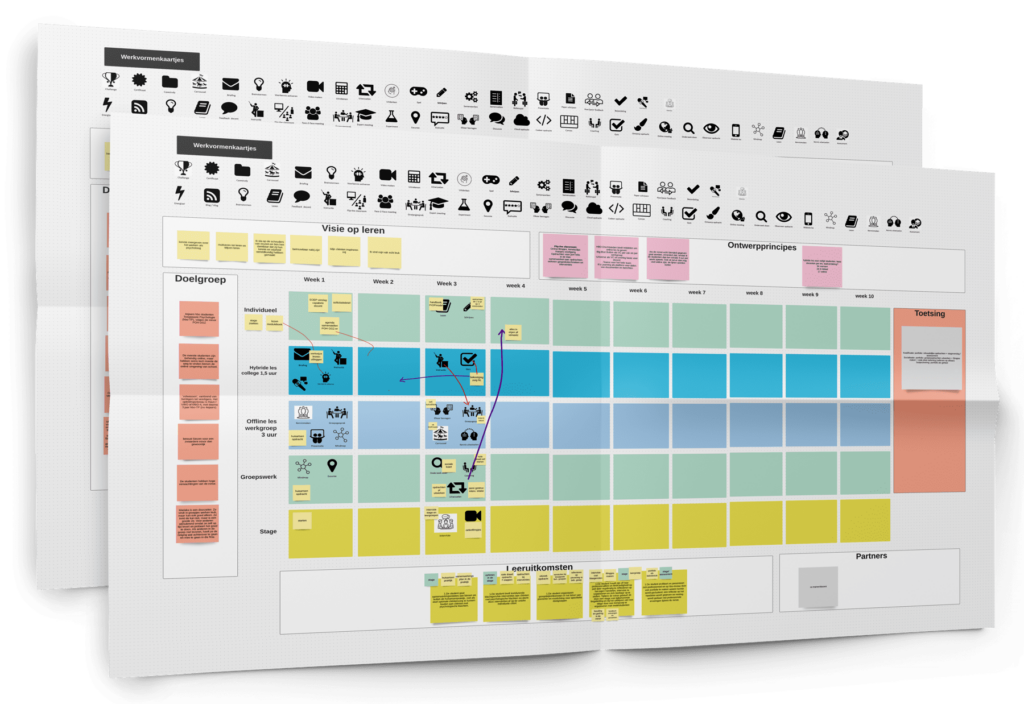
fdgargag
| Algemene kenmerken | Toelichting |
| Student paced | De student bepaalt het tempo en hoe hij in de tool werkt. |
| Teacher paced | De docent bepaalt het tempo en hoe de studenten erin werken. |
| Online kunnen delen | Je kan de resultaten uit de tool delen met derden. |
| Samenwerken | Je kan met meerdere mensen tegelijkertijd in de tool werken. |
| Synchroon | De tool is vooral geschikt om in een synchrone les te gebruiken |
| A-synchroon | De tool is vooral geschikt om huiswerk (a-synchroon) mee te maken. |
| Gratis of niet? | Veel tools zijn in de meest eenvoudige versie gratis om te gebruiken. Je betaalt echter in data, let op de AVG! |
Er zijn natuurlijk ook didactische kenmerken waar je rekening mee moet houden. Bijvoorbeeld op welk niveau van de Taxonomie van Bloom de tool inhaakt en op welke fase in het lesprogramma: voorbereiding, bijeenkomst, verwerking, beroepsproducten of toetsing.
Tools vinden en gebruiken
Mede dankzij de Coronacrisis zijn online educatieve tools in een rap tempo (door) ontwikkeld en heel goed online te vinden. Google maar eens op ‘whiteboard’, ‘quiztool’ of ‘mindmappen’. Het vinden van een tool is het probleem niet, hoe weet je nu of deze tool geschikt is voor jou?
Er zijn een aantal vragen die je vooraf moet stellen:
Is een vergelijkbare variant van deze tool ook te vinden in de digitale omgeving van de school waar je werkt? Bijvoorbeeld in Office 365, Blackboard, Canvas, Brightspace of een andere digitale leeromgeving. Het heeft altijd de voorkeur om de tool in de schoolomgeving te gebruiken omdat deze veel veiliger (AVG) is. Ook is het bij ‘ eigen’ tools mogelijk om een zekere mate van learning analytics te doen.
Als de tool gratis is, waaruit bestaat de betaling dan wel? Krijg je bijvoorbeeld veel reclame tussendoor te zien (YouTube) of moet je ‘betalen’ met de data die je achter laat (Facebook). Maak hierin een weloverwogen keuze.
Is de tool makkelijk in gebruik en kunnen jouw studenten er ook makkelijk mee leren werken? Hier kom je alleen achter door de tool uit te proberen en te testen. Als je de tool af en toe inzet, dan moet het niet te ingewikkeld zijn om ’em te gebruiken. Zet je het in voor een langer (en complexer) project, dan kan het de moeite zijn om studenten (en jezelf) erin te leren werken.
Hoeveel tools gebruik je regelmatig? Waarschijnlijk heb je vijf tot acht tools waar je graag mee werkt en die je goed kent. Worden het er meer, dan wordt het lastig om te onthouden hoe ze ook alweer werken. Als je een tool heel veel gebruikt, dan is het wellicht handig hiervan een betaalde versie te gebruiken zodat je meer mogelijkheden hebt.
Handige tools
Er zijn een aantal tools die ik graag en veel gebruik. Hieronder een lijstje (klik op het logo voor de link):
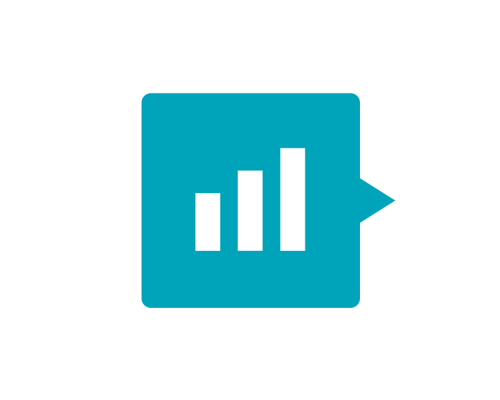
Mentimeter
Deze gratis tool is super handig om voorkennis te activeren, een quiz af te nemen of een les te evalueren. Je kan verschillende werkvormen kiezen en deze live doen in de les.

Padlet
Padlet is een online prikbord en heel geschikt voor samenwerkings-opdrachten. Padlet vraagt wat tijd om te leren kennen en gebruiken. Als je je aanmeldt krijg je een tutorial en neem de tijd om even te oefenen! Wat fijn is aan deze tool is dat studenten er mee verder kunnen na de les en dat je de prikborden goed kan beveiligen.

Mindmeister
In Mindmeister maak je mindmaps (woordweb), alleen of in een groepje. Je kan deze tool gebruiken om huiswerk mee te maken (voor de les), of het geleerde uit de les te verwerken (na de les). Je kan Mindmeister ook in de les gebruiken als werkvorm in een groepje.
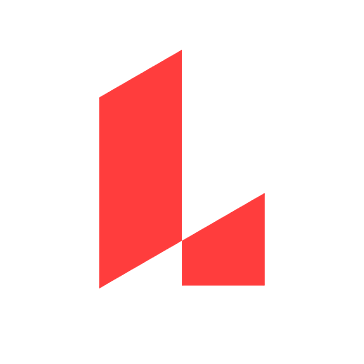
Lucidspark
Deze tool maakt het mogelijk om een canvas (een soort werkblad) te maken en studenten deze samen in te laten vullen met digitale post-its. In het gebruik ervan zit ook een leercurve voor de studenten, zorg dat je hier tijd voor inruimt voor of tijdens de les.
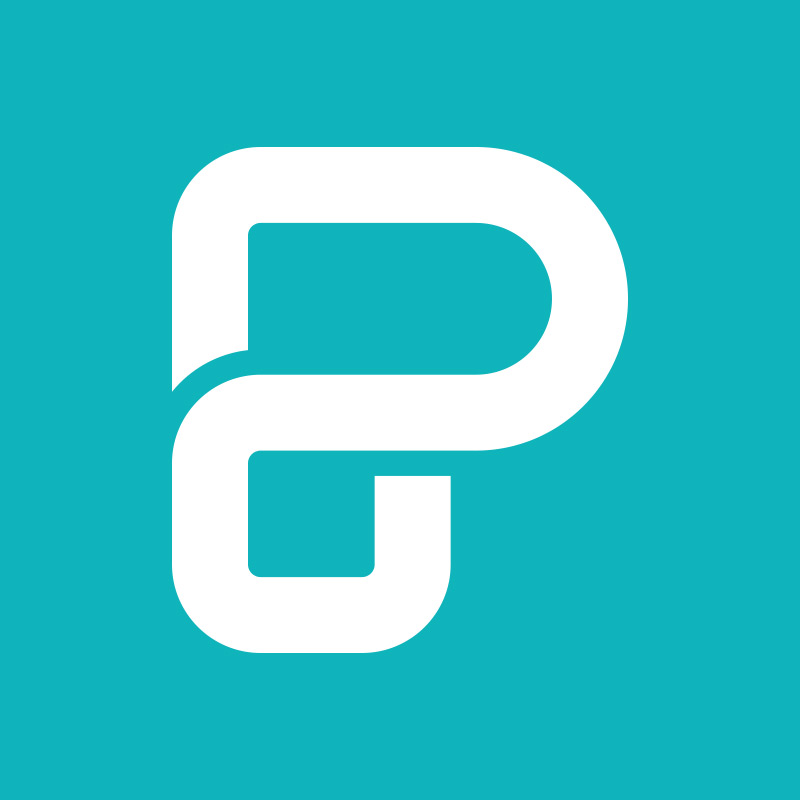
Pictochart
Deze tool is geschikt om een huiswerkopdracht in te geven, niet om live in de les te maken. Het is een vormgevingstool voor infografics. Studenten maken dit buiten de les en kunnen het presenteren in de live les. Ook hier geldt dat de student de tool moet leren gebruiken.
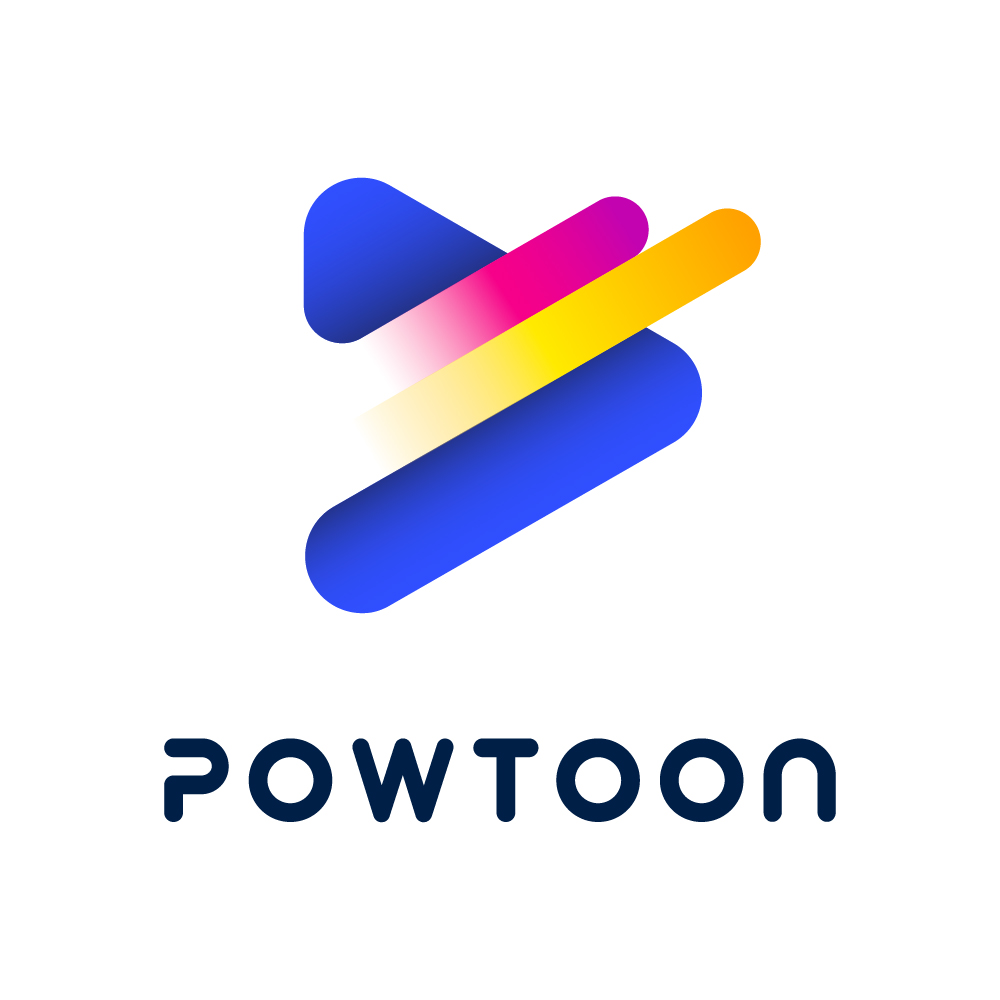
Powtoon
Met deze tool kan je animatiefilmpjes maken. Super leuk als alternatief op een ingesproken powerpoint, maar wel veel werk. Ook studenten kunnen er buiten de live les mee aan de slag. Neem nu weer de tijd om de tool te leren kennen.